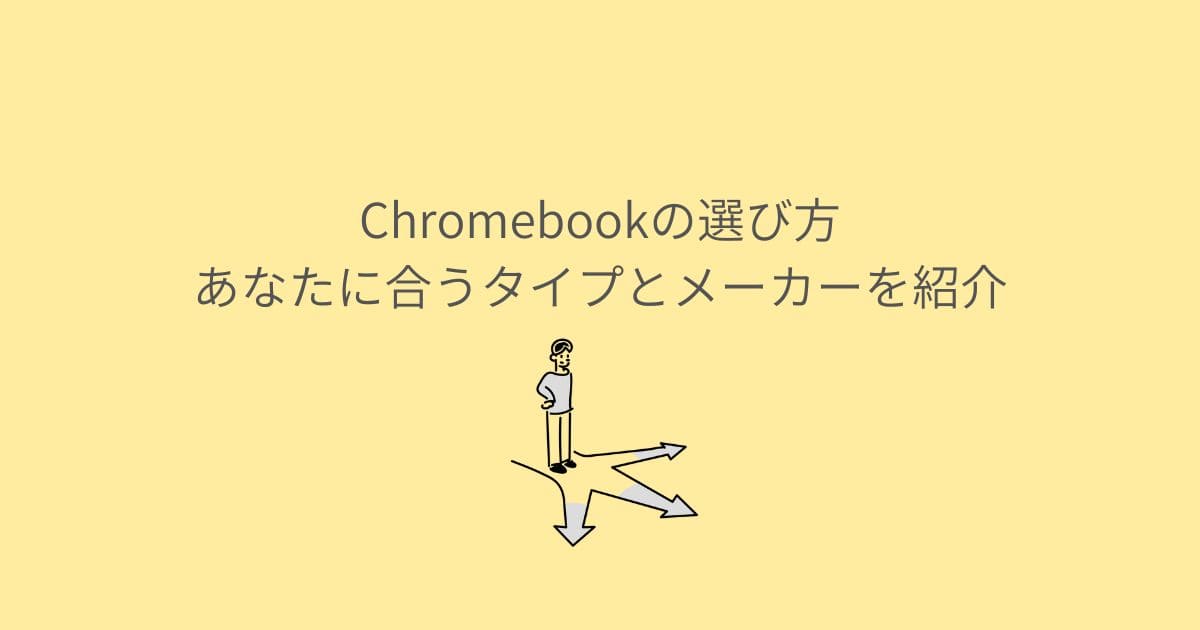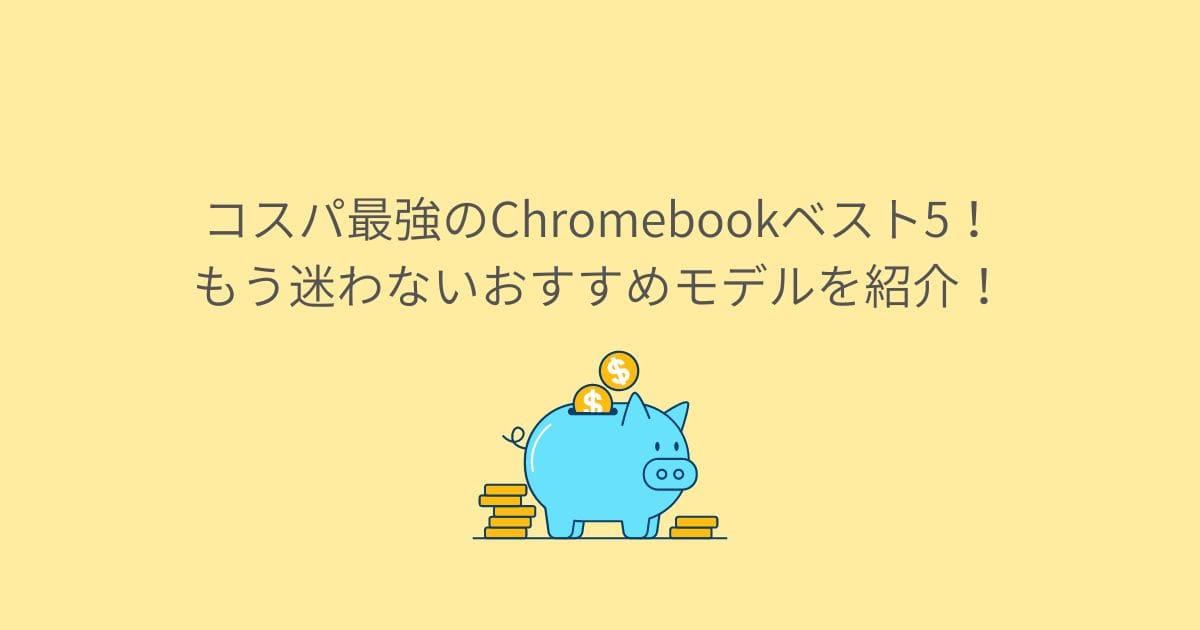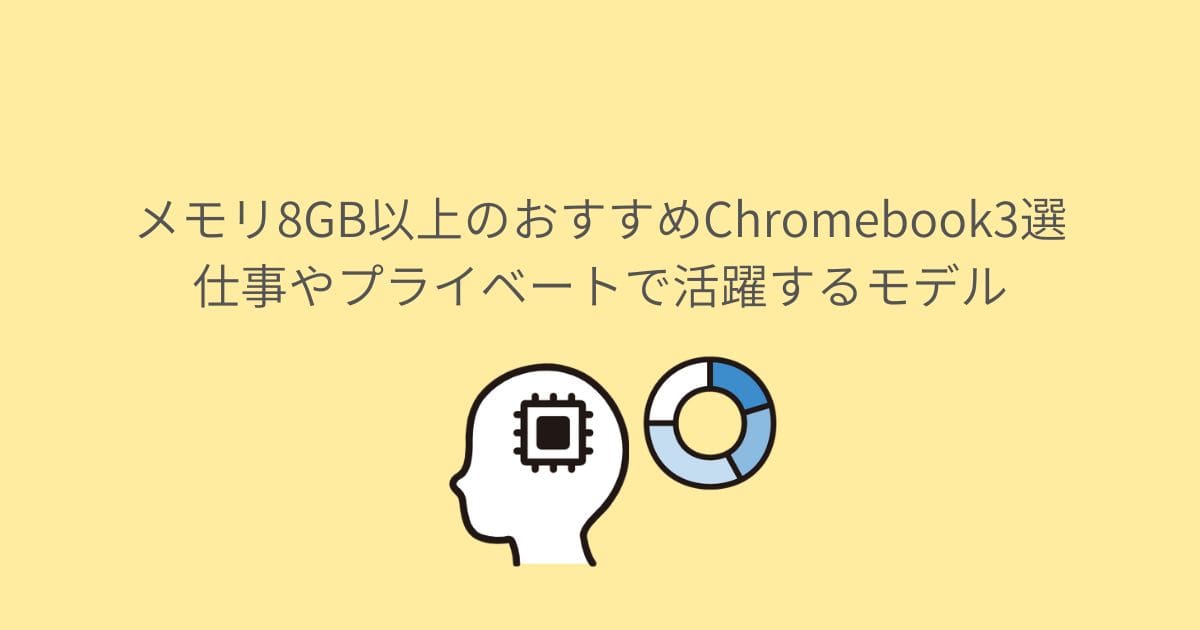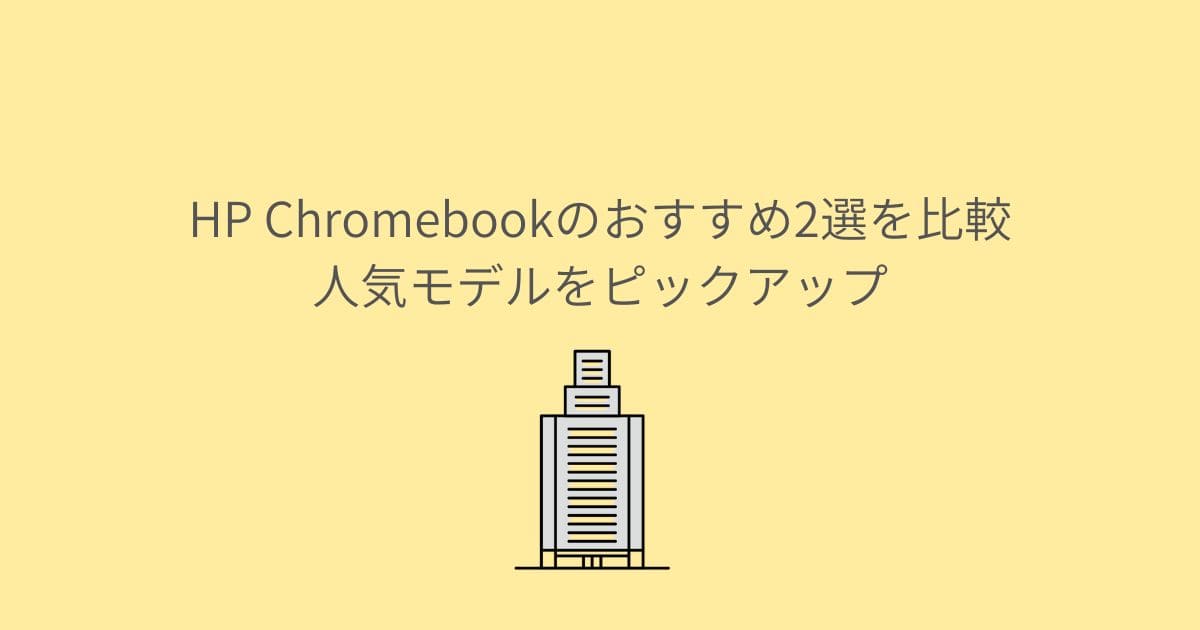「パソコンに詳しくないけど、新しいChromebookを買おうと思っている。でも機種が多すぎて選べない! どうやって自分にぴったりのChromebookを選べばいいのだろう?」と選択肢の多さに迷っている人もいるでしょう。
Chromebookはシンプルなので選びやすいパソコンです。とはいえ、数万円出して買うものですから、失敗したくないですよね。
Chromebookを選ぶときは、7つの見るべきポイントがあります。
- サイズ
- スペック
- インターフェース
- 2in1
- テンキー
- キー配列
- 自動更新ポリシー
スペックや性能さえ間違えなければ、Chromebookは誰でも快適に使えます。「それでもまだ迷う」という人は、次の基準でChromebookを選びましょう。
- メーカー
- ゲーム
- タブレット
この記事では、Chromebook選びに迷ったら見るべきポイントについて解説します。最低限押さえるべきポイントをまとめました。
Chromebook選びに失敗したくない人は、ぜひ参考にしてください。
迷ったらこれ!Chromebookおすすめ
Chromebookの選び方をお伝えする前に「迷うのすらめんどくさい」という人もいるでしょう。そんな人向けに、安いおすすめのChromebookと高性能なおすすめChromebookを紹介します。
安いおすすめのChromebook
▶こんな人におすすめ
- メーカーは気にしない
- 最低限の性能があれば大丈夫
高性能なおすすめChromebook
▶こんな人におすすめ
- よりサクサク使いたい
- イラストを描きたい
- 映像を楽しみたい
Chromebookの選び方|見るべき7つのポイント
Chromebookを選ぶときに見るべきポイントは、次の7つです。
- サイズ
- スペック
- インターフェース
- 2in1
- テンキー
- キー配列
- 自動更新ポリシー
パソコン選びにおいて一般的に見るべきポイントと、Chromebookならではの見るべきポイントをそれぞれ紹介します。
サイズ
最初にサイズを決めると、Chromebookを選びやすくなります。サイズ次第でChromebookをどこで使うのか決められるためです。
たとえば、次を基準にするとサイズを決めやすくなります。
- 持ち歩く
- 家に置いたままにする
「カフェに持ち込んで使いたい」「出先でちょっとしたときに使いたい」「家のデスクに置きたい」「家の中で自由に使いたい」など、どこでどのように使いたいかを考えてみるとサイズ選びがスムーズになるでしょう。
 こたつ
こたつ持ち歩くことを想定していたので、私は11.6インチを選びました! タブレットよりも画面が大きいので、見づらいといったこともないです。
スペック
WindowsやMacを購入するとき同様、Chromebookでもスペックは確認しましょう。Chromebookの動作に大きく影響するからです。
特に確認しなければいけないのは、次の3つです。
- CPU
- メモリ
- ストレージ
CPUとはパソコンの処理速度に影響する脳部分です。低価格なモデルでは『Celeron』『Core-M』、ハイエンドモデルでは『Core-i』といったCPUがあります。
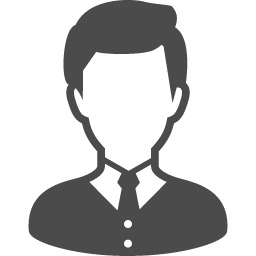
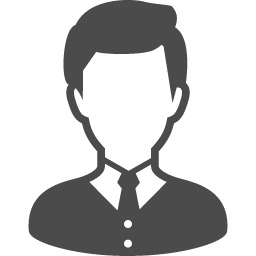
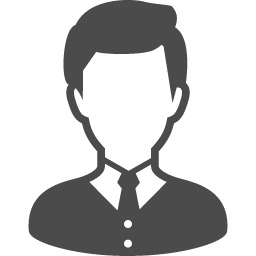
YouTubeを見ながらTwitterをして、他にもいくつかサイトを見て〜
このような使い方であれば、Chromebookに関しては『Celeron』や『Core-M』で問題ありません。
メモリとは、パソコン内での作業机のイメージです。メモリ容量が多いほど、同時にいくつもの作業ができます。
メモリは2〜16GBと幅広いラインナップが用意されています。「タブを何十個も開いて作業する」「複数アプリを起動する」といったことがないのなら、4GBもあれば十分です。



私のChromebookも4GBです! タブを15個開いて調べ物したり、画像作成したりしていますが、サクサク動いています。
ストレージとは、本体のシステムやデータを保存する容量のことです。ストレージは、使い方によって選び方が変わります。インターネット・YouTube・ブログといったライトな使い方をされたい人は、16GBもあれば十分です。
しかしアプリをたくさんインストールしたい人は、ストレージ容量は多いほうがよいでしょう。アプリなどはChromebook本体にインストールするため、ストレージを圧迫しやすいのです。
ゲームアプリでは数GBの容量が必要なこともあり、アプリをたくさん使いたい人は32GB以上の機種を選ぶのがおすすめです。



私はゲームもしたいので、32GBのモデルを選びました!
インターフェース
インターフェースとは、外部機器へ接続するために必要な入出力端子のことです。たとえばUSBやHDMIなどが該当します。
インターフェースを確認する理由は、不足していると外部機器と接続できず不便に感じるためです。最低でも次の項目は確認しましょう。
- USBの数
- HDMIの有無
- SDカード挿入口の有無
USBは最低でも2つ付いていることが多いようです。しかしHDMIはモデルによっては付いていません。モニターに接続したい場合は、HDMIは必須といえるでしょう。
インターフェースの有無で接続できる機器が決まります。どうしても接続したい場合は、ハブとなる機器も別途必要です。そのため最初からインターフェースはどうなっているか、確認しましょう。



私のChromebookはUSBポートが2つで足りないため、USBポートを拡張する周辺機器を使っています。
2in1
Chromebookには大きくわけて2種類あります。
- 180度開くクラムシェルタイプ
- 360度開くフリップタイプ
「360度開くフリップタイプ」は2in1とも呼ばれ、キーボードを使った操作とタブレットのような画面タッチ操作もできます。
ノートパソコンとしてのみ使いたいなら『180度開くクラムシェルタイプ』、タブレットのような使い方もしたいのなら『360度開くフリップタイプ』がおすすめです。
テンキー
テンキーが必要かも検討しましょう。使い方によってはテンキーがないと不便だからです。
たとえば家計簿をつけたい場合、テンキーがないと数字入力が手間です。メインの用途が家計簿のような数字入力なら、テンキーは最初からあったほうがよいのではないでしょうか?
テンキーが必要な場合、必然的にサイズは大きくなります。Chromebookの用途を確認したうえで、テンキーが必要か検討しましょう。
キー配列
見落としがちですが、キー配列も確認が重要です。使い慣れないキーボードを使うとミスが多く、ストレスを感じます。
キーボードには、次の2種類があります。
- JIS配列キーボード(日本語向けキーボード)
- US配列キーボード(英語配列キーボード)
この2つは見た目やキーの有無も違います。US配列キーボードには『かな入力キー』もなく、『記号キー』の場所も違います。
特に特徴的なのは『Enterキーの形』です。JIS配列キーボードのEnterキーは縦に長い形ですが、US配列キーボードは横に長い形です。
US配列キーボードのほうが無駄がなくおしゃれですが、慣れるのに時間がかかるでしょう。使い慣れないキーボードに抵抗感のある人は、JIS配列キーボードのほうが無難です。
自動更新ポリシー
『自動更新ポリシー』とは、GoogleがChrome OSを搭載している端末に対し、セキュリティやソフトウェア等のアップデートを保証しているものです。
わかりやすく言うと「常に最新のバージョンで使えるように自動でアップデートします」というもの。
ここで重要なのは、自動更新ポリシーには機種ごとに有効期限が設定されている点です。つまり、古いChromebookほど使える期間が短いということ。
自動更新ポリシーの有効期限が切れると、Googleからのアップデートが受けられません。
- セキュリティの脆弱性改善
- バグの改善
- 最新機能提供
これらのサポートが受けられなくなります。そのため基本的には、最新のChromebookを選ぶようにしましょう。Chromebookの自動更新ポリシーについては、別記事で詳しく解説しています。
Chromebook選びに迷ったときの基準
Chromebook選び7つのポイントを見ても選べないこともあるでしょう。その場合は、別の切り口からChromebookを選んでみましょう。
- メーカー
- ゲーム
- タブレット
メーカーで選ぶChromebook
Chromebook選びにおいて、メーカーから選ぶのはおすすめです。各メーカーでデザインもラインナップも違います。



私はメーカーからChromebookを選びました。好きなメーカーがあれば、モデルも絞れますし、選ぶのも楽しくなりますよ!
Chromebookを扱っているのは、おもに次の7メーカーです。
ASUS
| メーカー名 | ASUS |
| 国 | 台湾 |
| 事業内容 | パソコン、ゲーミング、スマートフォン、その他周辺機器 |
| 特長 | ・10.5インチからある ・タッチペン搭載モデルが多い |
| 公式HP | https://www.asus.com/jp/Laptops/For-Home/Chromebook/ |
▶こんな人におすすめ
- 小さいサイズがほしい人
- デザイン性にこだわりたい人
Acer
| メーカー名 | Acer |
| 国 | 台湾 |
| 事業内容 | パソコン、ゲーミング、タブレット、その他関連機器 |
| 特長 | ・リーズナブルな価格帯が多い ・インターフェースが豊富なモデルが多い |
| 公式HP | https://www.acer.com/ac/ja/JP/content/group/laptops |
▶こんな人におすすめ
- コスパ重視の人
- リーズナブルにChromebookを買いたい人
Lenovo
| メーカー名 | Lenovo |
| 国 | 中国 |
| 事業内容 | パソコン、ゲーミング、スマートフォン、タブレット、その他関連機器 |
| 特長 | ・スリムでスマートなモデルが多い ・世界的に有名なThinkPadモデルもある・使い勝手の良い |
| 公式HP | https://www.lenovo.com/jp/ja/d/notebooks?visibleDatas=facet_OperatingSystem%3AChrome%20OS&from=splitter&sort=sortBy&resultsLayoutType=grid |
▶こんな人におすすめ
- スリムなChromebookがほしい人
- 使い勝手を重視する人
- ThinkPadが好きな人
HP(ヒューレット・パッカード)
| メーカー名 | HP(ヒューレット・パッカード) |
| 国 | アメリカ |
| 事業内容 | パソコン、ゲーミング、タブレット、その他関連機器、インクジェットプリンター(個人向け、法人向け) |
| 特長 | ・幅広いサイズ展開 ・ハイエンドモデルには第11世代 インテル® Core™プロセッサー搭載 |
| 公式HP | https://www.hp.com/jp-ja/chrome/Chromebook.html |
▶こんな人におすすめ
- 高速処理してくれるモデルがほしい人
- 幅広いサイズから選びたい人
DELL
| メーカー名 | DELL |
| 国 | アメリカ |
| 事業内容 | パソコン、ワークステーション、サーバー、その他関連機器、コンサルティングサービス、導入サービス、その他関連サービス |
| 特長 | ・ハイエンドモデルのみ展開 |
| 公式HP | https://www.dell.com/ja-jp/shop/%E3%83%87%E3%83%AB%E3%81%AE%E3%83%8E%E3%83%BC%E3%83%88%E3%83%91%E3%82%BD%E3%82%B3%E3%83%B3/sr/laptops/chrome?appliedRefinements=37830 |
▶こんな人におすすめ
- 高性能なモデルがほしい人
- 世界的なメーカーのChromebookがほしい人
FUJITSU(富士通)
| メーカー名 | FUJITSU(富士通) |
| 国 | 日本 |
| 事業内容 | パソコン、ネットワーク、AI、ブロックチェーンなど |
| 特長 | ・安心の日本モデル・豊富なインターフェース |
| 公式HP | https://fmv.fccl.fujitsu.com/shop/pc/note/Chromebook |
▶こんな人におすすめ
- 国産モデルがほしい人
- インターフェースが多めにほしい人
SHARP
| メーカー名 | SHARP |
| 国 | 日本 |
| 事業内容 | パソコン、スマートフォン、ディスプレイ、その他関連事業 |
| 特長 | ・LTE対応 ・防滴設計 ・耐衝撃設計 |
| 公式HP | https://jp.sharp/products/Chromebook/c1-s/index.html |
▶こんな人におすすめ
- 外出先で使うため、LTEモデルがほしい人
- 頑丈なChromebookがほしい人
ゲームをChromebookでプレイするかどうか
Chromebookでゲームプレイしたい人は、選ぶChromebookが絞れます。したいゲームによっては最低限必要なスペックがありますし、モデルも限定されるためです。
たとえば、次のように絞ります。
- ゲームしたい→Androidアプリ対応
- タッチ操作→2in1モデル
- 高グラフィックゲーム→ハイエンドモデル
どんなゲームをしたいかで選ぶChromebookが変わります。どのようなゲームをするか明確なら、ゲームに合ったChromebookを選びましょう。
タブレットになるタイプのChromebookか
Chromebookをどのようなスタイルで使うかで、選ぶChromebookが変わります。たとえば、使い方には次のようなスタイルがあるでしょう。
- 机でノートPCとして使いたい
- ソファでタブレットのように使いたい
普段の使い方次第でChromebookのタイプを決められます。もしイラストを描きたいのなら、タブレットになるほうがよいですし、タッチペンも必要です。
あなたのスタイルにあった使い方のできるChromebookを選びましょう。



私はブログの運営・Webライター用として使うため、ノートPCとして180度開くクラムシェルタイプを買いました。
Chromebookのメリット・デメリット
Chromebookの購入を検討にあたり、Chromebookを使うメリット・デメリットは知っておきたいですよね。
ここでは実際にChromebookを普段から使っている主観も交え、Chromebookのメリット・デメリットを紹介します。
Chromebookを使うメリット
Chromebookのメリットは、次の4つです。
- 起動が早い
- 低価格なモデルが多い
- 設定や操作、データ移行が簡単
- 強固なセキュリティ
Chromebookは起動が早く、開いてからアカウントパスワードを入力するまで約10秒でした。インターネットを使えるようになるまでを含めても約20秒です。
使いたいときに使える起動の早さが、Chromebook最大の特徴です。
ChromebookはGoogle Chromeを使うことに特化しています。そのため本体スペックが低くても快適に動作するため、低価格に抑えられます。
またWindowsやMacに比べて設定や操作が簡単で、初めてパソコンを購入する人にも優しいパソコンです。イメージとしてはスマホ感覚で使えます。
設定やデータはお使いのGoogleアカウントに紐付いているため、データ共有や移行も簡単です。
さらにセキュリティが強固、かつセキュリティソフトが必要ないのも嬉しいポイント。それはGoogleがセキュリティ対策をしてくれているからです。
データの暗号化やサンドボックスなど、安全な状態で使えるようChromebookを守ってくれています。Chromebookにセキュリティソフトが必要ない理由については、別記事で詳しく解説しています。
Chromebookを使うデメリット
Chromebookのデメリットは、次の3つです。
- 漢字変換が弱い
- パソコンにインストールするソフト・アプリが使えない
- 対応していない周辺機器がある
WindowsやMacだと漢字変換でそれほど苦労しないでしょう。しかしChromebookは変換が弱いのか、文字入力していて出てこない漢字があります。
その場合は1文字ずつ入力しなければいけないので、煩わしさを感じます。
またChromebookは本体にインストールするソフトやアプリが使えません。基本的にWebを利用することに特化しているため、対応しているソフトやアプリすらありません。
さらに周辺機器も対応していない場合があります。WindowsやMacには対応していても、Chrome OSには未対応の機器も多いのです。



キーボードとマウス、USB、PS4コントローラーは動作しました!
とはいえ、これらは特定のソフト・アプリ、周辺機器をたくさん使いたい人にしか関係ないでしょう。
私はChromebook単体で使うことが多く、挙げたデメリットを感じることはほぼありません。日常使いでは気にするほどではないのでご安心ください。
Chromebookをおすすめしない人
Chromebookをおすすめしない人は、次のような人です。
- 動画編集をしたい人
- 本格的なイラストを描きたい人
- パソコンゲームをしたい人
動画編集やイラストは、専用ソフトやアプリが必要です。しかしChromebookにソフトやアプリのインストールはできません。
またWindowsでやるような本格的なゲームもChromebookではプレイできません。しかしそれは通常であればの話。
「Chromebookで本格的なゲームだけでもしたい」という人は、クラウドゲーミングサービスのGeFoerce NOWを利用しましょう。
GeFoerce NOWとは、インターネット上にゲーム動作環境を構築し、手元にゲーミングデバイスがなくとも遊べるクラウドゲーミングサービスです。
GeFoerce NOWについては、GeForceNOWをChromebookで遊ぶ!設定方法とおすすめな人を紹介で詳しく紹介しています。
「Chromebookは使えない」の誤解
今回はChromebook選びに迷ったら見るべきポイントについて説明しました。Chromebook選びで見るべきは、次の7つがポイントです。
- サイズ
- スペック
- インターフェース
- 2in1
- テンキー
- キー配列
- 自動更新ポリシー
もしこれらの基準でもChromebookを選びきれないとお困りなら、次の切り口でChromebookを選んでみてください。
- メーカー
- ゲーム
- タブレット
Amazonや楽天などで検索すると、低価格でお手頃なChromebookがたくさん出てきます。しかし価格だけで選ぶと後悔する可能性が高いのです。
そうしたChromebookは自動更新ポリシーが考慮されていません。自動更新ポリシーの短いChromebookを選んでしまうと、1〜2年で買い替えが必要になることも。
見るべき7つのポイントを抑え、あなたにぴったりのChromebookを見つけましょう。